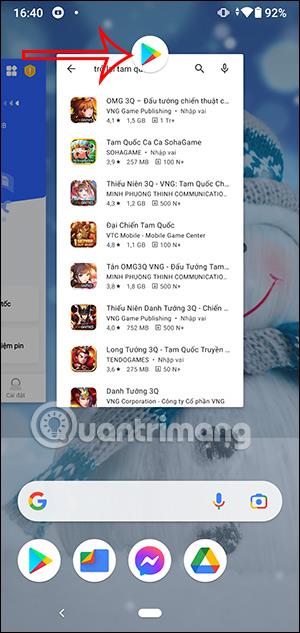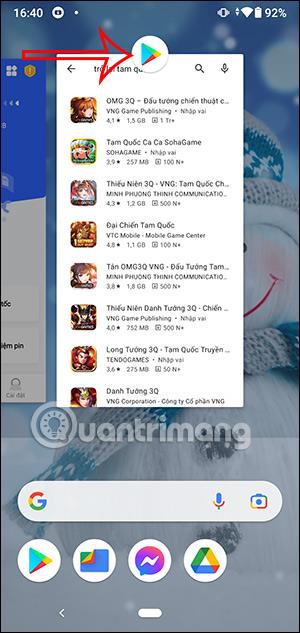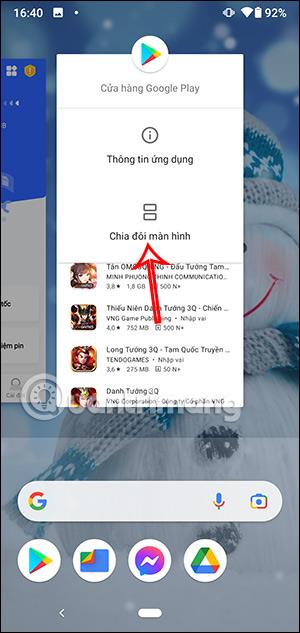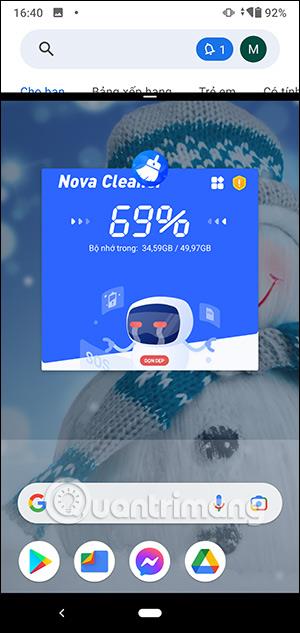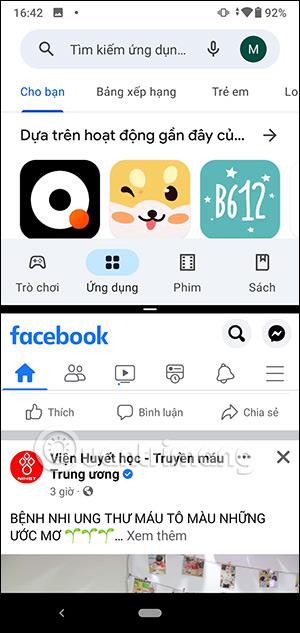Funkcia rozdelenej obrazovky je teraz dostupná na mnohých telefónnych linkách, ako sú napríklad telefóny Xiaomi. Vďaka tejto dostupnej funkcii si používatelia nemusia inštalovať ďalšie podporné aplikácie, ako napríklad pri rozdelenej obrazovke na iPhone . Potom môžete používať dve aplikácie súčasne priamo na tej istej obrazovke, napríklad sledovať videá z YouTube a komentovať na Facebooku. Nasledujúci článok vás prevedie rozdelením obrazovky telefónu Xiaomi na polovicu.
Návod na rozdelenie obrazovky Xiaomi telefónov na polovicu
Upozorňujeme, že funkcia rozdelenej obrazovky na telefónoch Xiaomi sa bude vzťahovať iba na niektoré aplikácie. A pre nepodporované aplikácie, keď ich kliknutím vyberiete, zobrazí sa upozornenie priamo na obrazovke.
Krok 1:
V rozhraní obrazovky telefónu Xiaomi otvoríme multitaskingový program na zobrazenie obrazovky otvorených aplikácií alebo programov v telefóne.
Potom stlačte a podržte zobrazenú ikonu aplikácie a v možnostiach zobrazenia vyberte možnosť Rozdelená obrazovka . Ak aplikácia túto funkciu nepodporuje, táto možnosť sa nezobrazí.
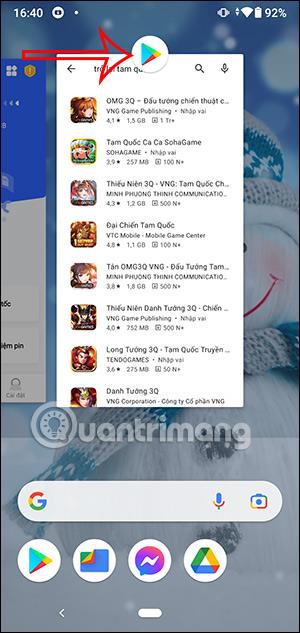
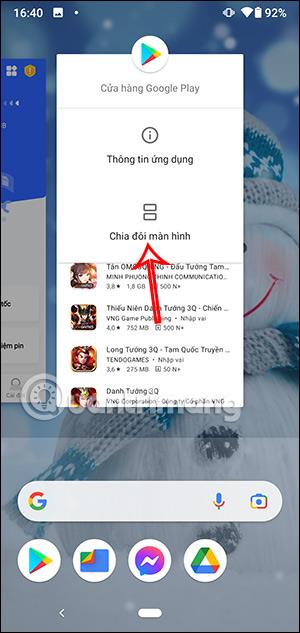
Krok 2:
V tomto okamihu sa okno aplikácie zbalí do hornej časti obrazovky, pod ňou sa zobrazia miniatúry otvorených aplikácií, ktoré podporujú funkciu rozdelenej obrazovky. Môžete okamžite kliknúť a použiť alebo opustiť hlavnú obrazovku a vybrať inú aplikáciu.
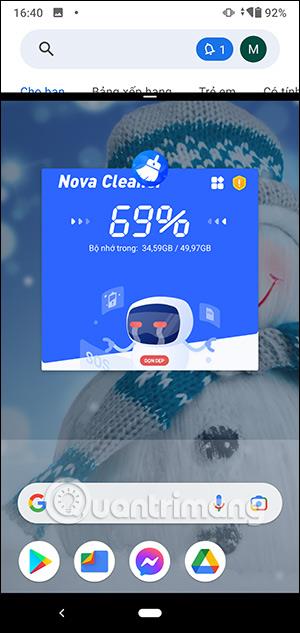
Krok 3:
Na rozhraní hlavnej obrazovky nájdite aplikáciu, ktorú chcete používať paralelne na tej istej obrazovke telefónu Xiaomi.
V dôsledku toho bola obrazovka telefónu Xiaomi rozdelená na polovicu, ako je znázornené nižšie, pričom na tej istej obrazovke sa paralelne používajú 2 aplikácie. Medzi dvoma oknami minimalizovanými aplikáciami je oddeľovacia lišta a dĺžka minimalizovaných okien aplikácie sa nedá zmeniť.
Krok 4:
Teraz aplikáciu používate ako obvykle. Použitie jednej z dvoch aplikácií môžeme priebežne meniť bez ovplyvnenia druhej aplikácie.
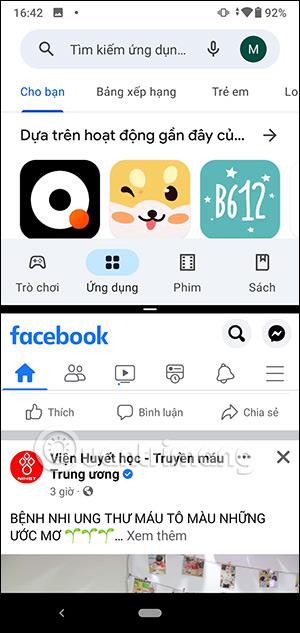
Krok 5:
Ak chcete ukončiť režim rozdelenej obrazovky na Xiaomi , vyberte aplikáciu, ktorú chcete používať iba na obrazovke, a potom potiahnite oddeľovaciu lištu na opačnú stranu, aby ste stiahli rozhranie aplikácie na celú obrazovku.